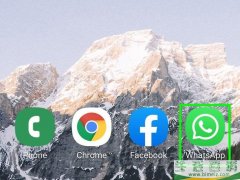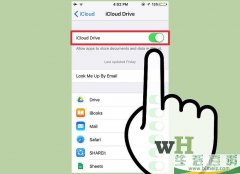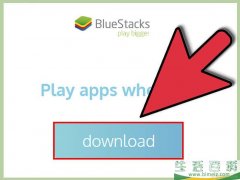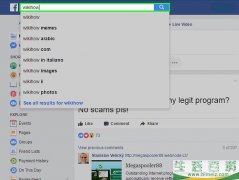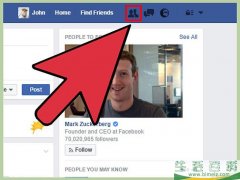怎么在移动设备上下载YouTube视频
时间:2021-03-24 11:59
阅读: 次
本文会教你如何将YouTube视频下载到iPhone或安卓设备。你可以结合使用管理应用和“VidPaw”网站,将视频下载到iPhone或安卓设备上;或者使用付费的YouTube Premium服务(前称YouTube Red),直接在YouTube应用中下载视频。但要记住,有的视频无法被下载,比如音乐录影带。
方法1iPhone
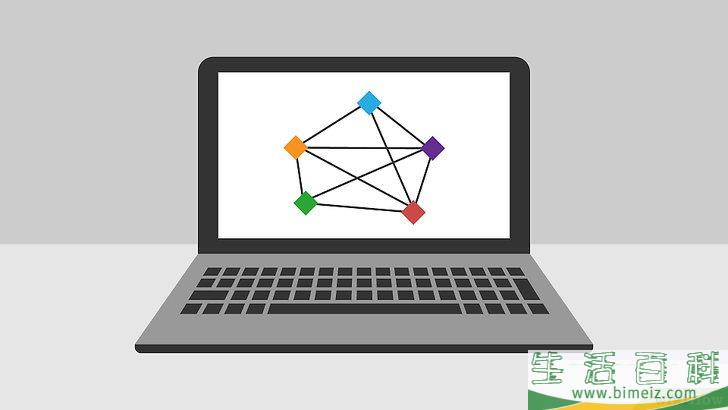
1下载“Documents 6”应用。 App Store里面的“Documents”或“Documents 6”应用,是由Readdle公司专门为iPhone推出的文件管理应用。下载方法如下:
- 打开
App Store
 。
。 - 点按
搜索 。
- 点按搜索栏。
- 输入documents 6 。
- 点按
搜索 。
- 点按搜索结果中的
Documents by Readdle 。
- 点按
获取 。
- 输入你的Apple ID密码或Touch ID。
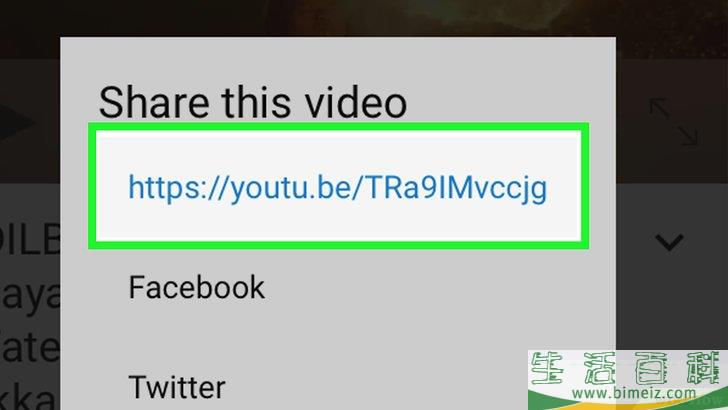
2复制你想要下载的YouTube视频链接。 除了音乐录影带和YouTube Red上的电影无法下载外,其它的视频都可以用“Documents”应用下载到iPhone。首先需要按下面的怎么在移动设备上下载YouTube视频的方法来操作,获取YouTube视频的地址:
- 打开YouTube应用。
- 打开你要下载的视频。
- 点按视频底下的
分享 。
- 点按
复制链接 。

3打开“Documents 6”。 按下iPhone的主屏幕键来最小化YouTub应用,然后点按“Documents 6”应用,图标背景是白色的,上面有一个黑、绿和黄3种颜色组成的字母“D”。
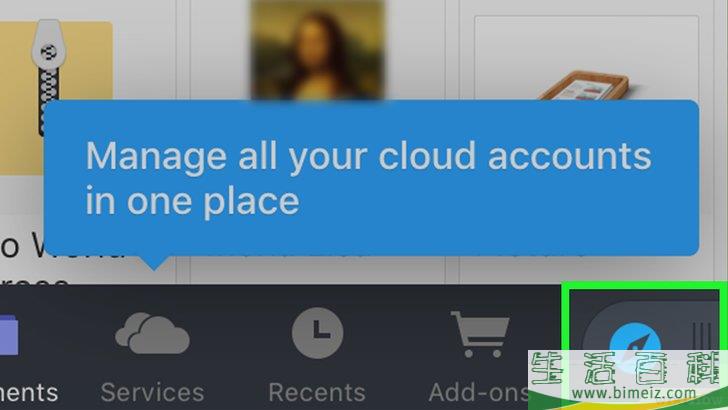
4点按屏幕右下角的指南针图标,打开“Documents 6”的网页浏览器。
- 如果网页浏览器没有打开,你可以向右滑动指南针图标。
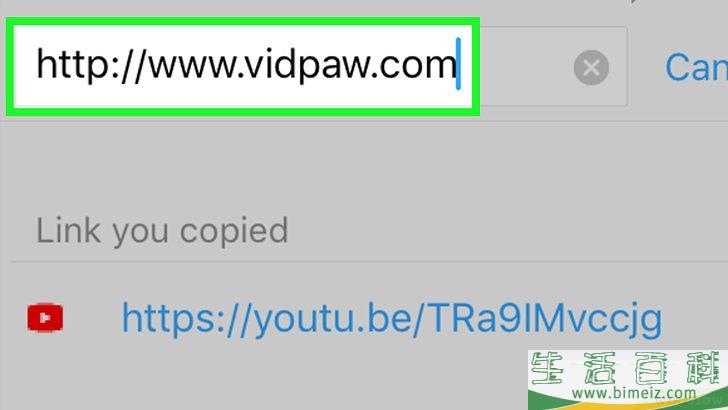
5前往 https://www.vidpaw.com 。点按屏幕顶端的地址栏,输入vidpaw.com ,然后点按iPhone键盘上蓝色的
前往按钮。
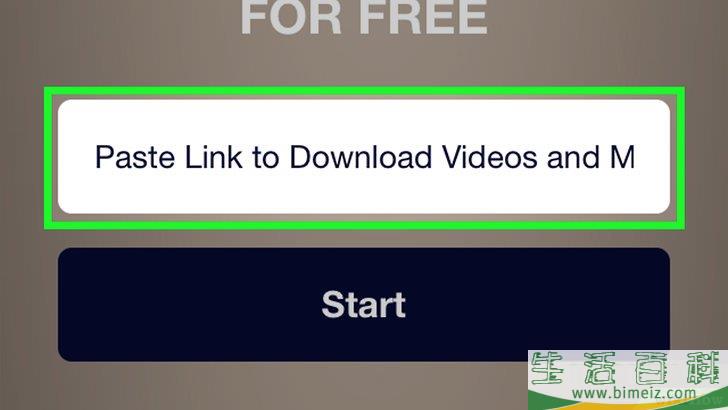
6粘贴YouTube视频地址。 点按页面中间的文本框,iPhone键盘出现后再点按一次,然后从弹出来的菜单中,点按
粘贴 选项。
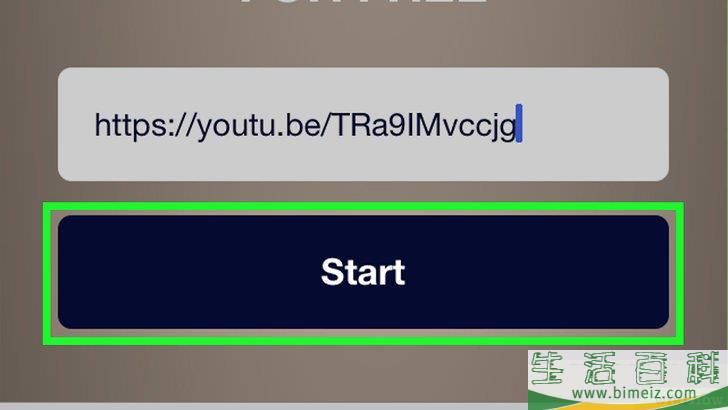
7点按文本框底下蓝色的开始 按钮。
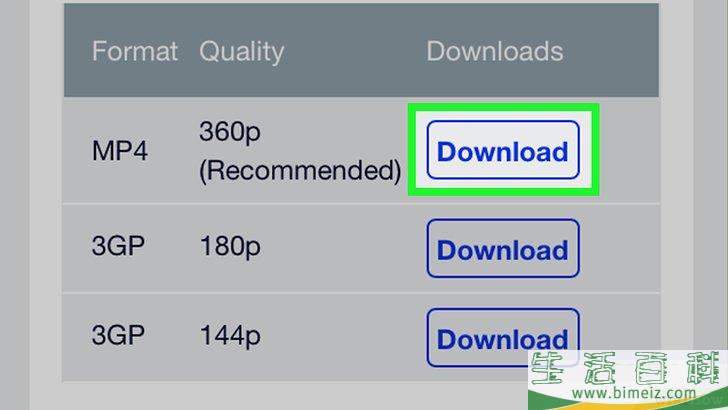
8点按下载 。 它位于页面顶端可下载的最高质量右边。
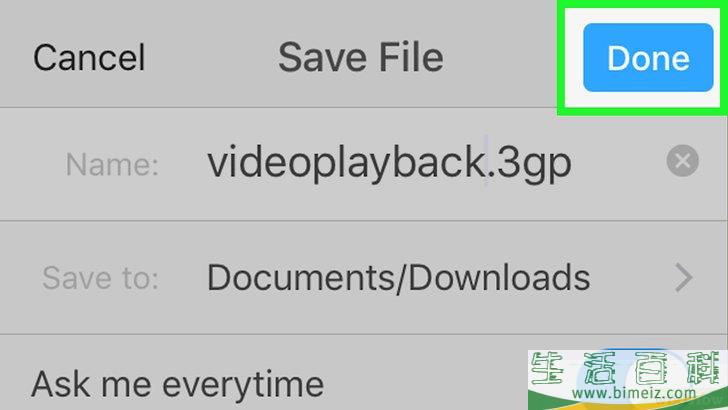
9出现提示时,点按屏幕右上角的完成 选项。 YouTube视频会开始下载到iPhone。
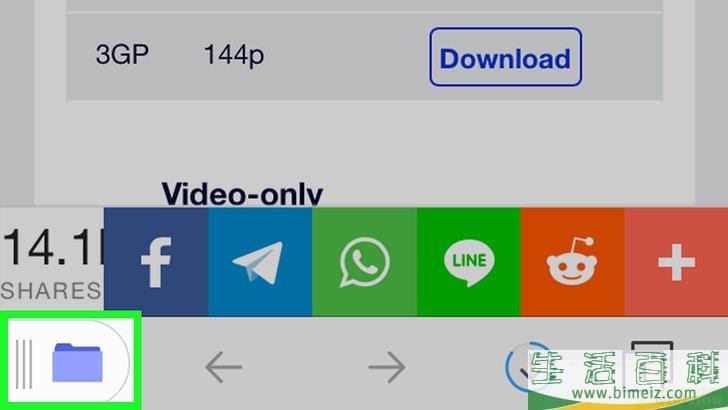
10打开“Documents”视图。 点按屏幕左下角的文件夹图案。这时候屏幕上应该会列出所有文件夹。
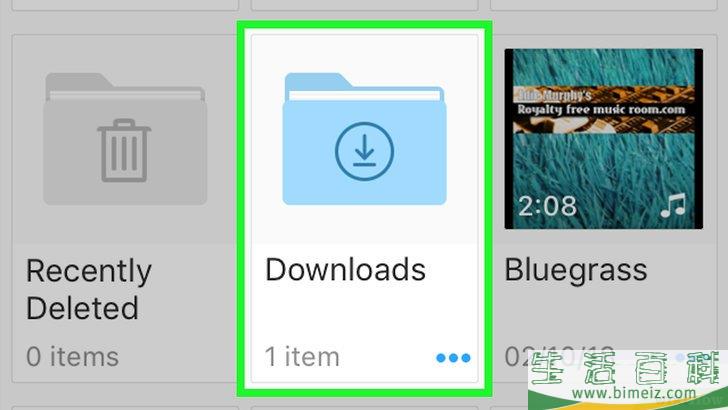
11点按“Documents”页面中间的下载 文件夹。 屏幕上会列出所有已下载的文件。
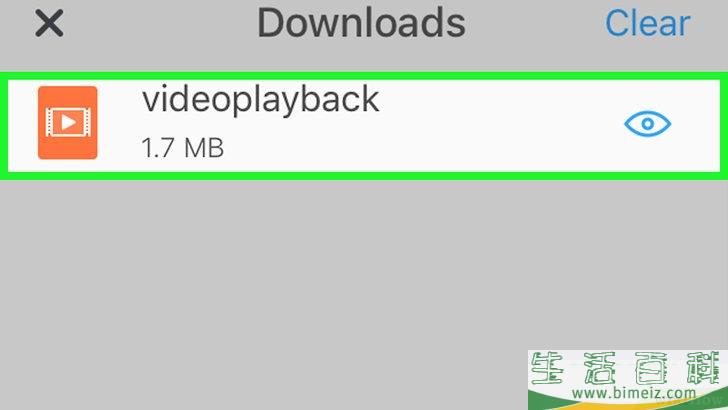
12播放视频。 在“Documents”应用中找到视频的标题和缩略图,点按后会开始在“Documents”的视频播放器播放。

13将视频移到iPhone的“相机胶卷”。 你随时都可以在“Documents”应用中播放视频。如果使用iOS 11,也可以将视频移到iPhone的“照片”应用:
- 点按视频缩略图一角的
⋯ 。
- 点按
分享 ,然后点按
保存到“文件” 。
- 这个选项只能在iOS 11使用。在旧版的iPhone无法移动视频。
- 点按
我的iPhone ,选择任何一个文件夹,然后点按
添加 。
- 打开iPhone上的“文件”应用。
- 点按右下角的
浏览 。
- 点按
我的iPhone ,然后点按刚才保存视频所选择的文件夹。
- 点按视频来打开它。
- 点按"分享"图标
 ,然后点按
,然后点按保存视频 。
方法2安卓设备
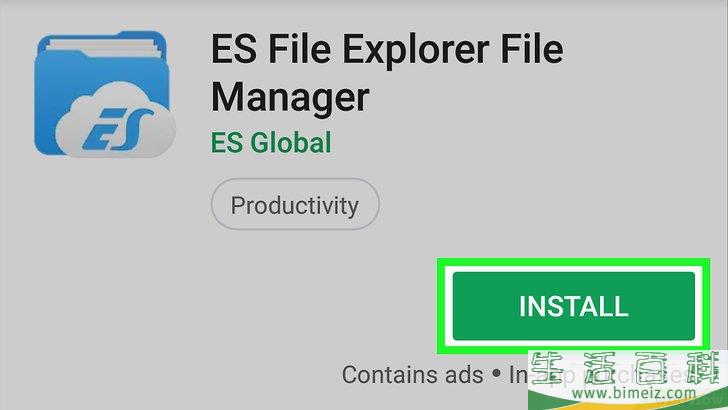
1下载“ES文件浏览器”。 “ES文件浏览器”允许你在安卓设备上查看和移动已下载的文件,方便你将已下载的视频移到安卓的“照片”应用中。下载方法如下:
- 打开
Google Play商店
 。
。 - 点按搜索栏。
- 输入es文件浏览器 。
- 点按搜索栏下面的
ES文件浏览器 搜索结果。
- 点按
安装 。
- 出现提示时,点按
同意 。
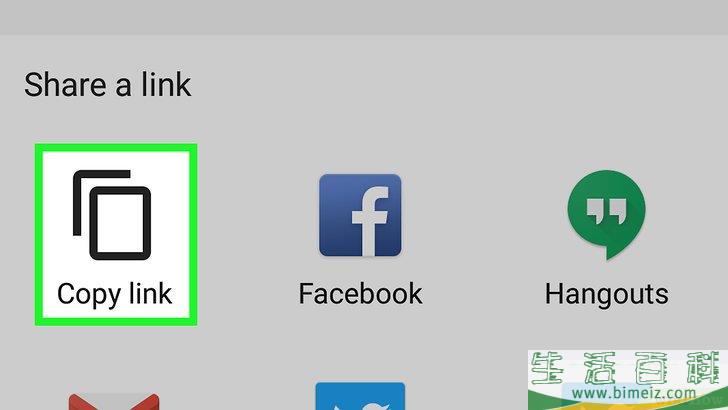
2复制你想要下载的YouTube视频链接。 除了音乐录影带和YouTube Red上的电影无法下载外,其它的视频都可以用“vidpaw”网站下载到安卓设备。首先需要按下面的怎么在移动设备上下载YouTube视频的方法来操作,获取YouTube视频的地址:
- 打开YouTube应用。
- 打开你要下载的视频。
- 点按视频底下的
分享 。
- 点按
复制链接 。
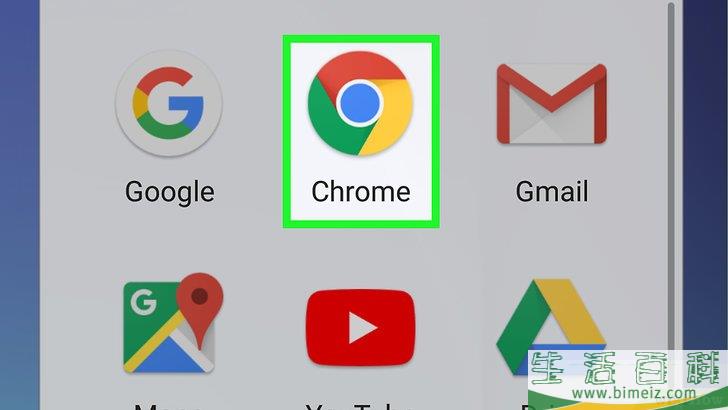
3打开Google Chrome浏览器
 。
关闭YouTube应用,点按Chrome应用,图标是黄、红、绿和蓝色4种颜色组成的球体。
。
关闭YouTube应用,点按Chrome应用,图标是黄、红、绿和蓝色4种颜色组成的球体。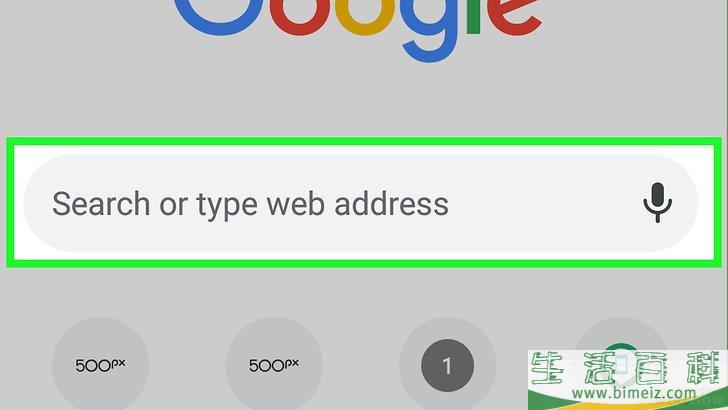
4点按屏幕顶端的搜索栏。
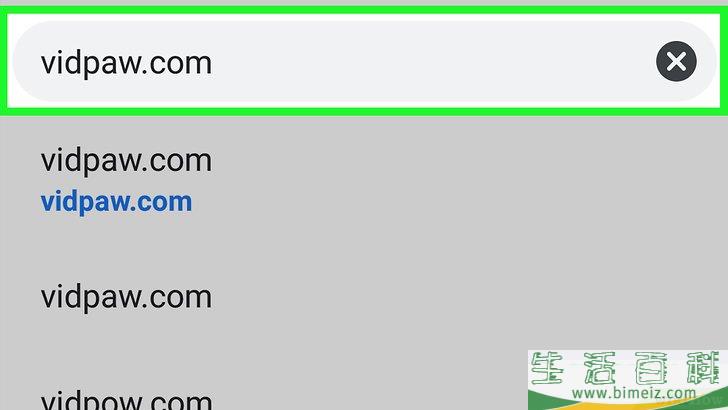
5前往 https://www.vidpaw.com 网站。点按屏幕顶端的地址栏,输入vidpaw.com ,然后点按安卓键盘上的
回车或
前往按钮。
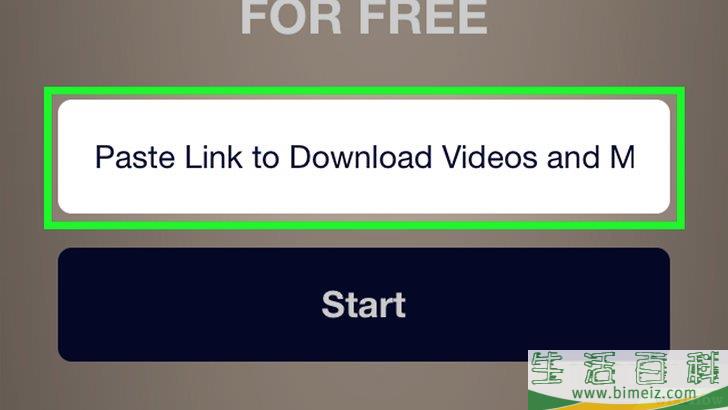
6粘贴YouTube视频地址。 点按页面中间的文本框,安卓键盘出现后再点按一次,然后从弹出来的菜单中,点按
粘贴 选项。
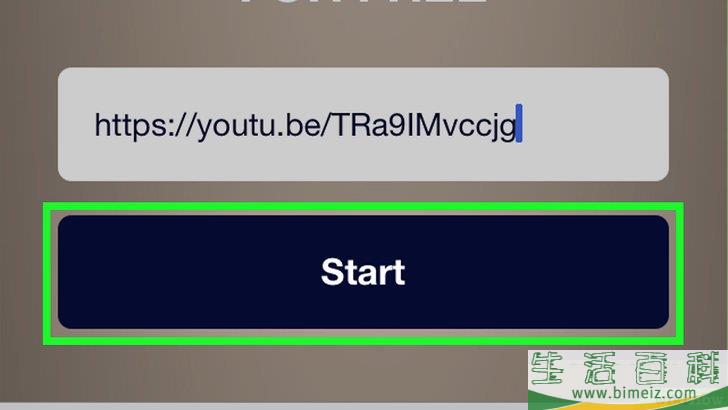
7打开文本框底下蓝色的开始 按钮。
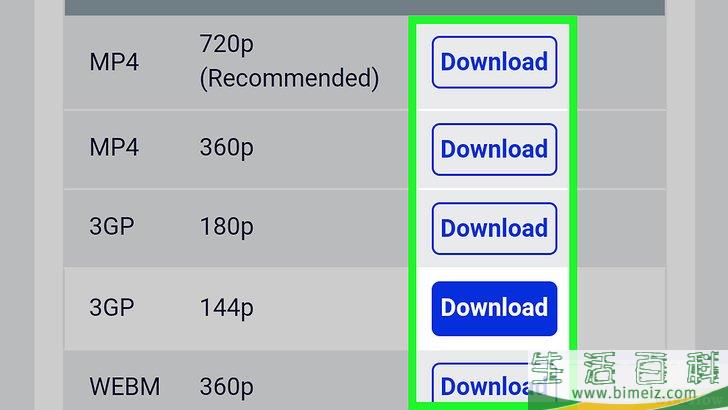
8点按下载 。 它位于页面顶端可下载的最高质量右边。
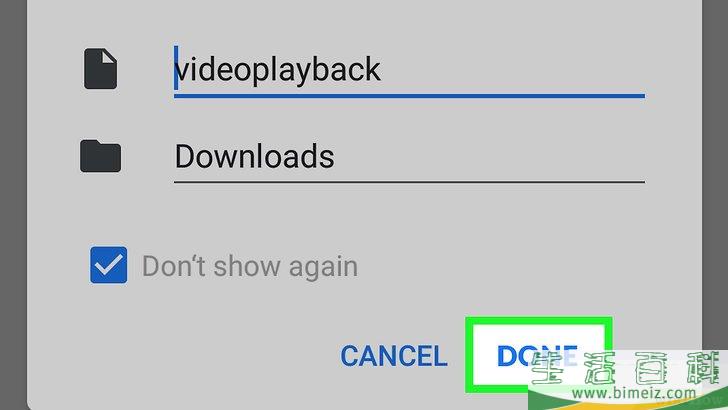
9出现提示时,点按屏幕右上角的完成 选项。 YouTube视频会开始下载到安卓设备。
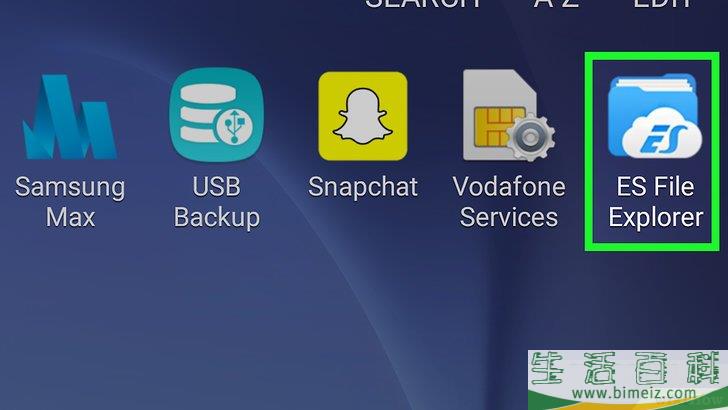
10打开“ES文件浏览器”。 关闭Google Chrome浏览器,然后点按“ES文件浏览器”应用的图标来打开它。
- 如果是第一次打开“ES文件浏览器”,可能需要滑动或点按好几页信息,才能到达主页。
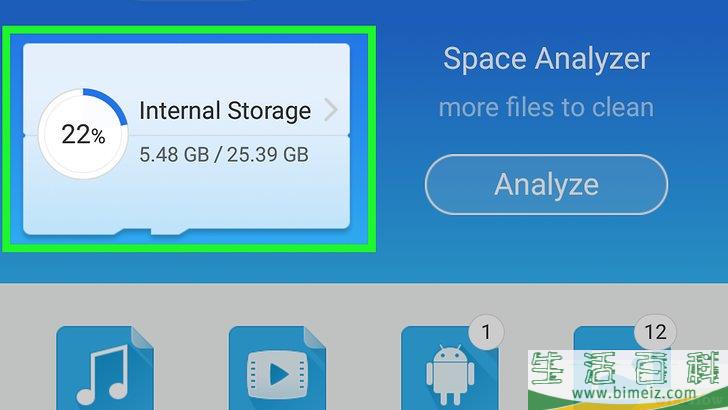
11选择保存位置。 点按
SD卡 或
内存 ,具体取决于安卓设备默认的保存位置。
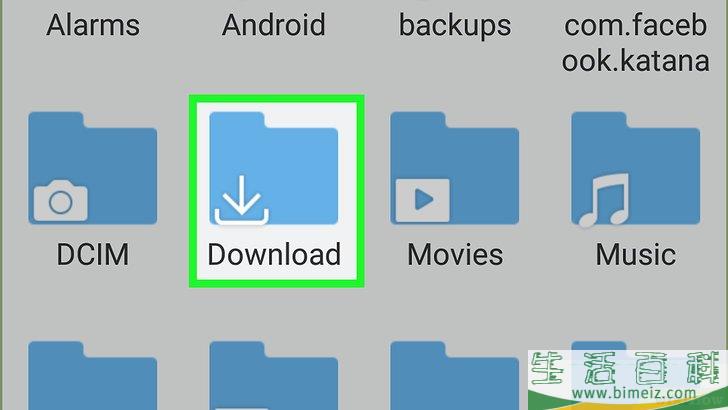
12点按下载 文件夹。 它应该位于页面中间,可能需要往下滚动才能看到。
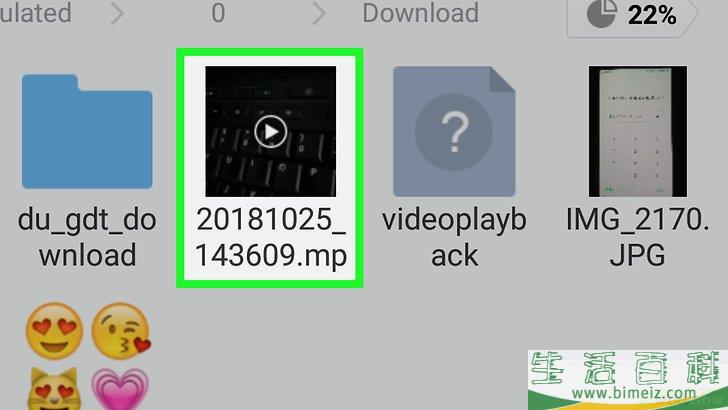
13观看视频。 找到视频名称和缩略图,点按后会在安卓设备的视频播放器打开它。
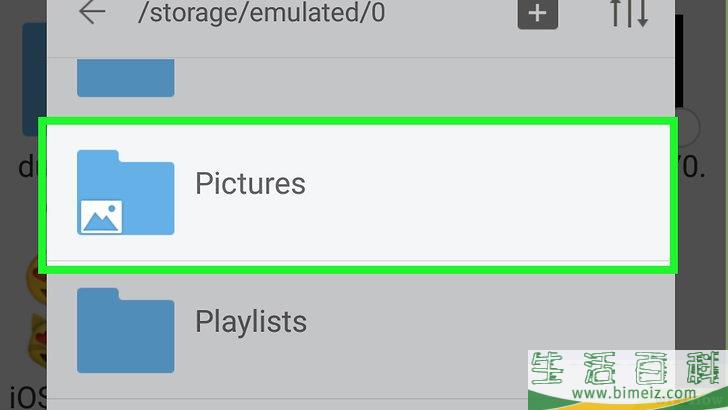
14将视频移到安卓设备的“照片”应用。 如果你想在安卓的“照片”应用查看已下载的视频,那就按下面的怎么在移动设备上下载YouTube视频的方法操作:
- 按住视频缩略图不放。
- 点按屏幕一角的
⋮ 。
- 点按
移动到 。
- 点按
图片 文件夹。
- 点按
确认 。
方法3使用YouTube Premium服务
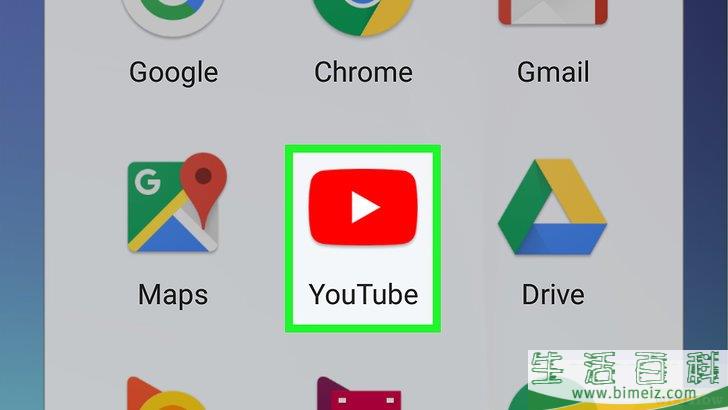
1打开YouTube。 点按YouTube应用,图标背景是红色的,上面有一个白色三角形。如果你已经登录,会直接打开YouTube主页。
- 如果还未登录,选择个人头像或点按
登录 ,然后输入电子邮件地址和(或)密码。
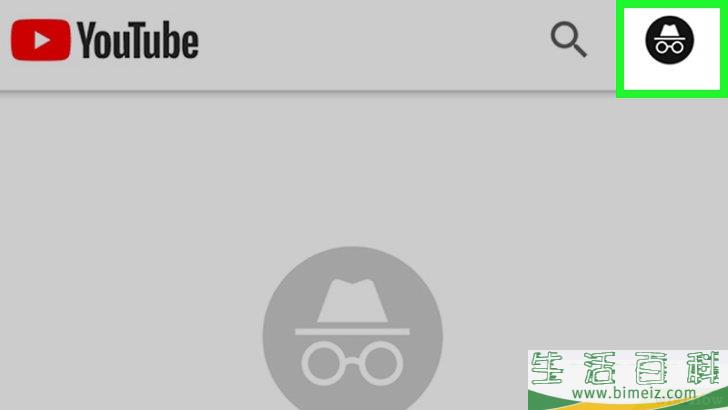
2点按屏幕右上角的个人头像,打开你的帐号菜单。
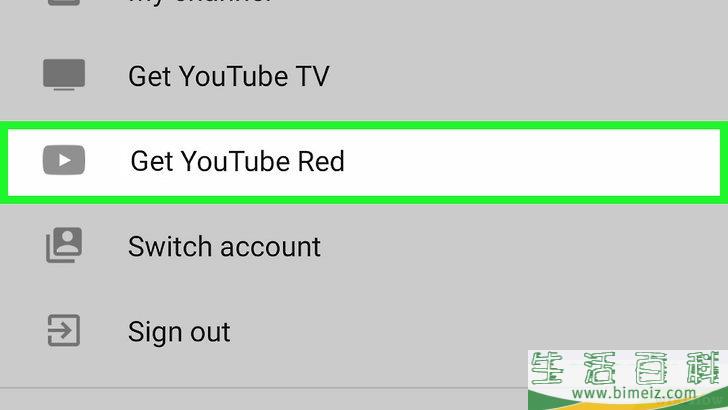
3点按获取YouTube PREMIUM (前称YouTube Red)。 这个选项就在靠近菜单中间的位置。
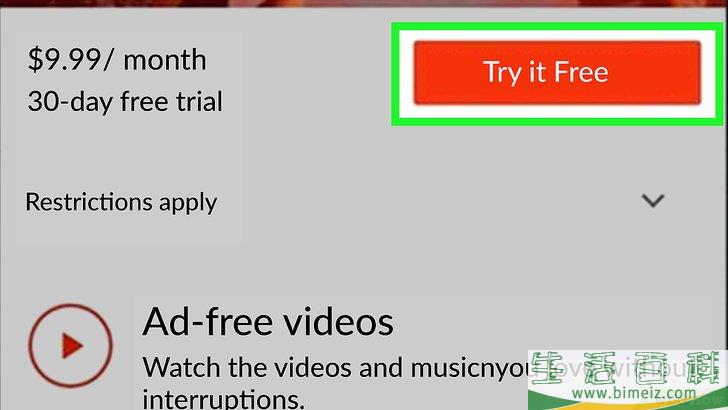
4点按免费试用 。 这个蓝色按钮位于屏幕右上方。
- 在iPhone,点按
获取YOUTUBE PREMIUM ,然后在出现提示时,输入你的Apple ID或Touch ID。之后跳到怎么在移动设备上下载YouTube视频的方法8的“选择视频”。
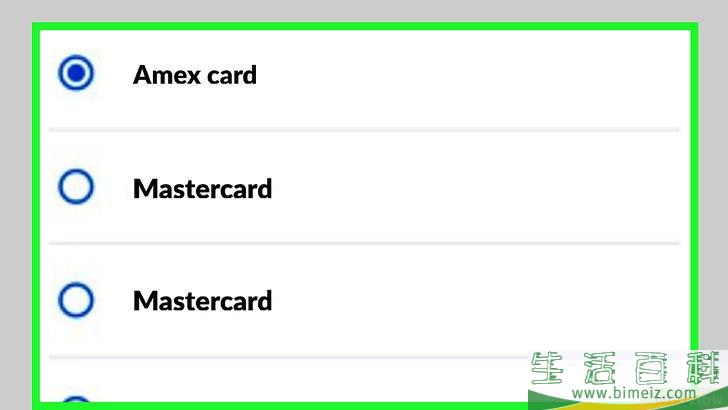
5输入支付信息。 出现提示时,选择一个已有的支付方法,或是点按
添加(信用卡之类的支付方法) ,然后输入支付信息。
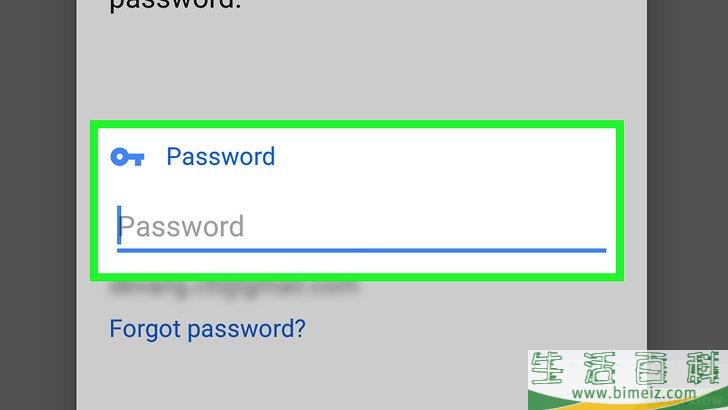
6输入你的YouTube密码。 点按验证密码 文本框,然后输入你的Google帐号密码。
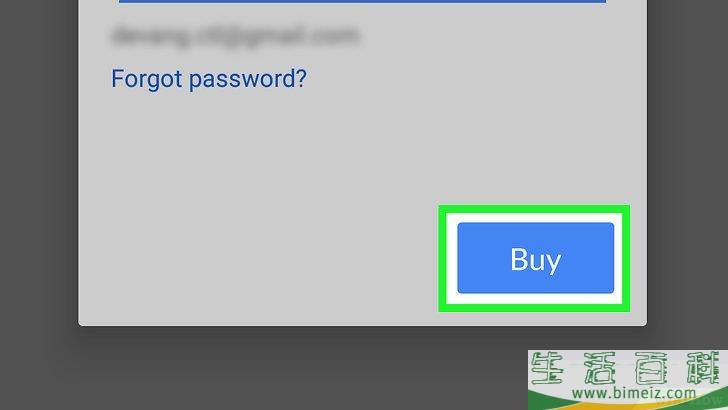
7点按屏幕底部的购买 。 只要你提供的密码和支付方法通过验证,就能获得YouTube Premium一个月的免费试用期。
- YouTube Premium服务在每个地区和平台上的收费可能不同。
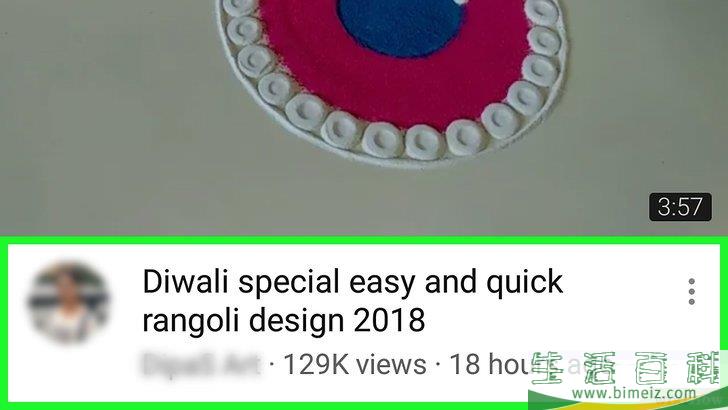
8选择视频。 搜索你要下载的视频,然后点按一次来打开它。
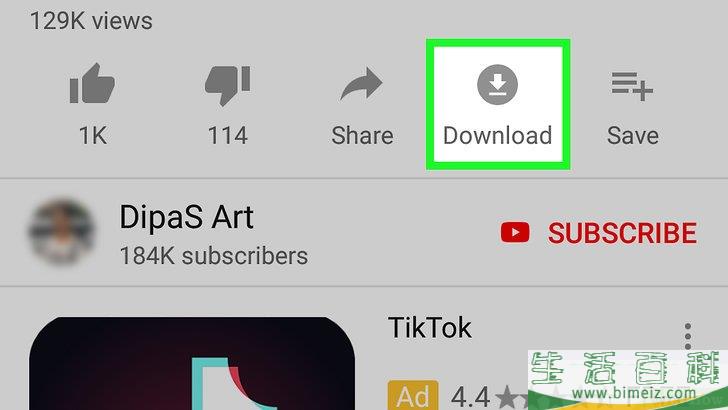
9点按视频底下的下载 选项。 在某些版本的YouTube应用中,“下载”选项可能只是一个朝下箭头。点按后会弹出一个菜单。
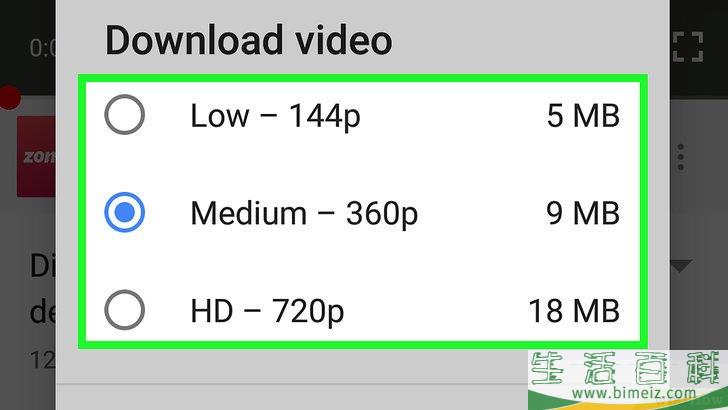
10选择视频质量。 点按你想要下载的视频质量,比如
720p 。
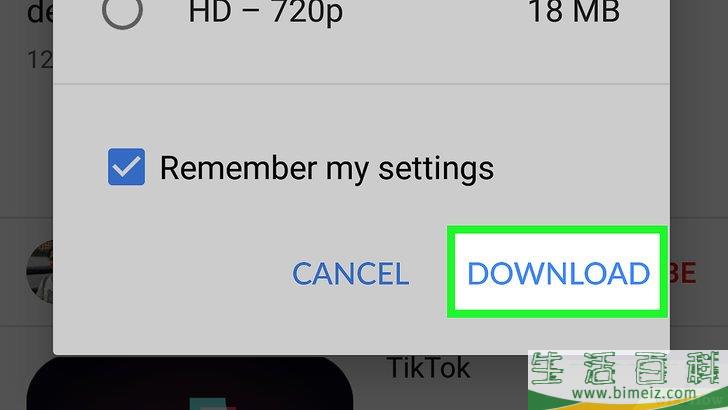
11点按菜单底部的下载 。 YouTube视频会开始下载到你的智能手机。
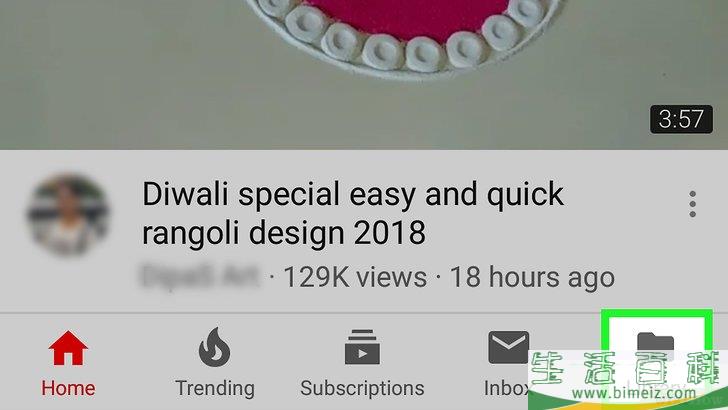
12离线观看视频。 YouTube Premium允许你离线观看已下载的视频。点按
媒体库 ,在下载内容 部分找到视频,点按一次后就能观看。